روابط سريعة
تُعد Steam المكان الأول لشراء الألعاب لنفسك، لكن الكثير من المُستخدمين ليسوا على دراية بميزات إهداء الألعاب المُضمَّنة. بنقرة زر بسيطة، يُمكنك شراء الألعاب لأحبائك. فيما يلي الطرق المُختلفة التي يمكنك من خلالها تقديم لعبة على Steam كهدية.
يعد إرسال الألعاب كهدايا عبر Steam خيارًا رائعًا لتقديم هدية مُميزة ومُثيرة لأحبائك، وفي هذا المقال، سنقدم دليلًا شاملاً حول كيفية إرسال الألعاب كهدايا عبر منصة Steam. سنستعرض الخطوات بشكل مُفصل وسهل لضمان قدرتك على تبادل الألعاب مع من تحب بسهولة ويسر. سنكشف أيضًا عن بعض النصائح القيمة للاستمتاع بتجربة إرسال الألعاب عبر Steam بأقصى قدر من المتعة والفعالية. تحقق من كيفية جعل Steam آمنًا وصديقًا للأطفال باستخدام “وضع العائلة”.
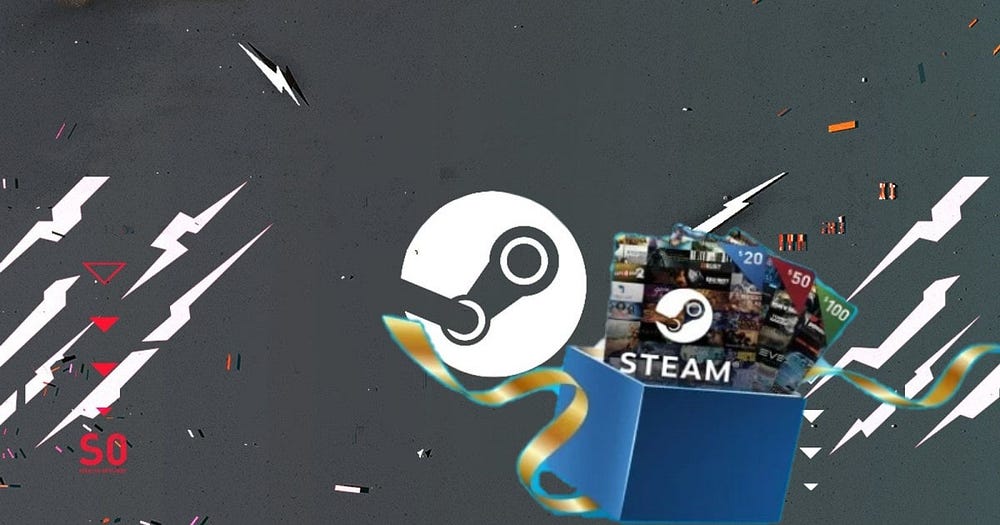
ملاحظة: كل هذه الخطوات مُخصصة لتطبيق Steam، وليس لإصدار الويب. الخطوات مُتشابهة لكل أنظمة التشغيل ولكنها قد تختلف قليلاً.
كيفية شراء لعبة Steam كهدية عند التحقق من الدفع
هذه هي الطريقة الأكثر شيوعًا، وتتطلب منك التمويل بواسطة محفظة Steam أو استخدام إحدى طرق الدفع المقبولة على Steam. تحتاج أيضًا إلى أن يكون الشخص صديقًا بالفعل على Steam.
بعد أن يُصبح كل شيء جاهزًا، اتبع الخطوات التالية:
- قم بتشغيل تطبيق Steam على الكمبيوتر الخاص بك وابحث عن اللعبة التي تُريد إهدائها لشخص ما. يُمكنك استخدام أداة البحث أو تصفح المتجر فقط بالنقر فوق المتجر.
- افتح صفحة متجر اللعبة بالنقر على اسمها.
- قم بالتمرير لأسفل، وابحث عن الزر “إضافة إلى سلة التسوق” وانقر عليه.
- ثم انقر فوق شراء كهدية.
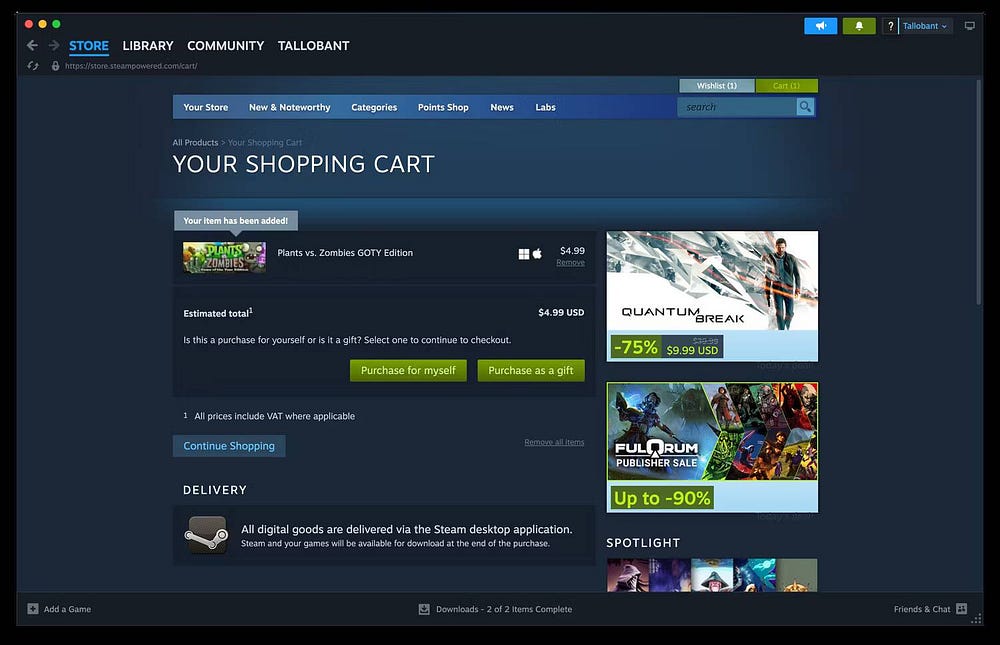
- ستحتوي الصفحة التالية على نافذة للعثور على قائمة بأصدقائك. اختر الصديق الذي تُريد إرسال اللعبة إليه.
- يُمكنك جدولة تسليم الهدية عن طريق النقر على جدولة التسليم. إنه أمر رائع إذا كنت تريد أن يحصل شخص ما على الهدية في الساعة الأولى من عيد ميلاده أو شيء مشابه.
- حدد متابعة للوصول إلى صفحة التخصيص. يُمكنك كتابة رسالة، ولكنها ليست إلزامية.
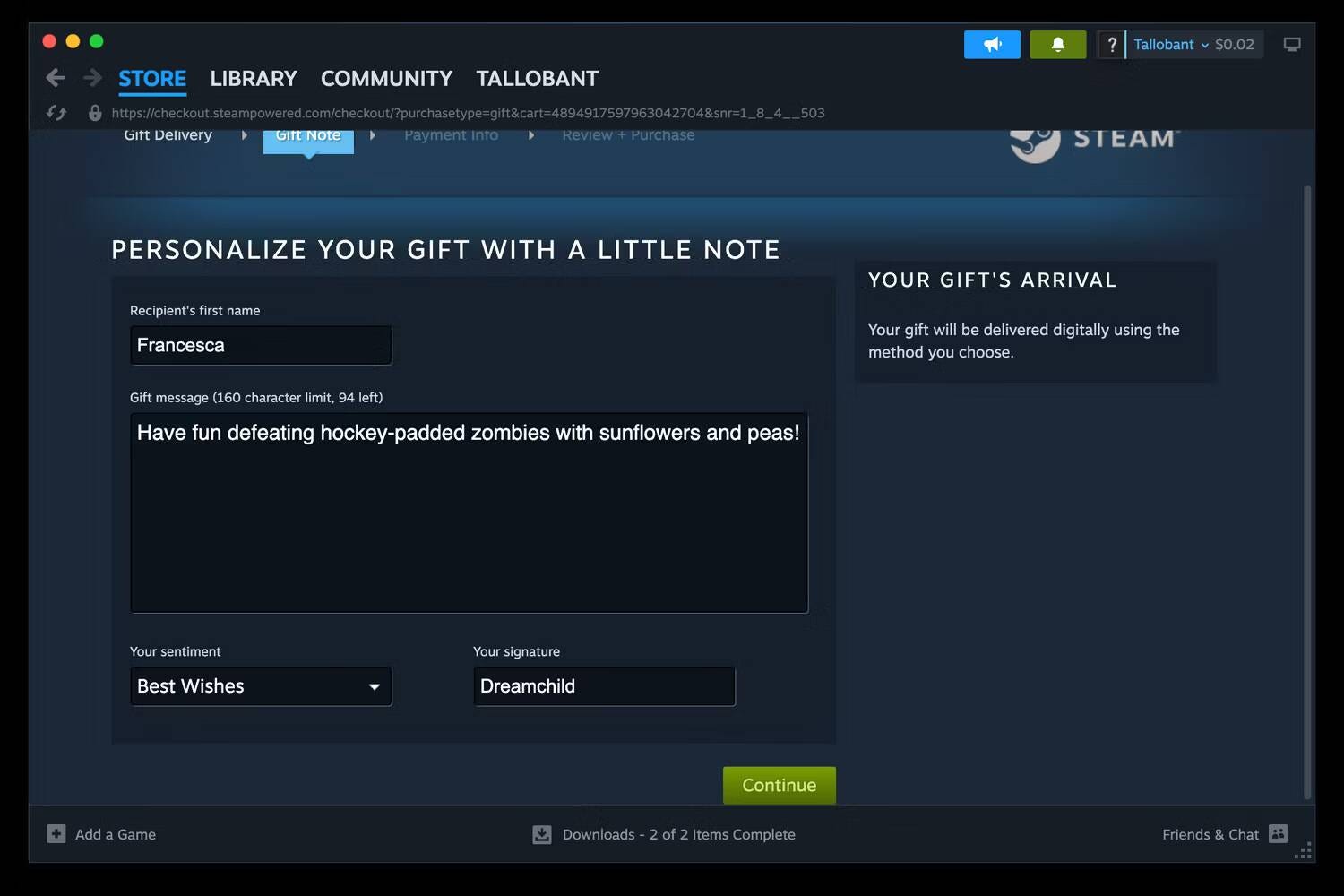
- انقر فوق “متابعة” للدخول إلى صفحة الدفع، ثم انقر فوق “متابعة” مرة أخرى لتأكيد الدفع.
سيتم جدولة هديتك أو إرسالها، حسب اختيارك. ستتلقى بريدًا إلكترونيًا عندما يُطالب المستلم بالهدية، ولكن يُمكنك تتبع الهدية أو إلغائها بين وقت إرسالها ووقت المطالبة بها.
للقيام بذلك، قم بالتمرير فوق اسمك في القائمة العلوية باستخدام المؤشر واختر المخزون. على الجانب الأيمن من المخزون، سترى بطاقة تمثل الهدية التي أرسلتها. يمكنك النقر فوق إدارة الهدية لإلغاء الهدية.
في نفس صفحة المخزون، توجد قائمة في الجزء العلوي، بجوار زر العروض التجارية الكبير أسفل علامة رمز المزيد . انقر فوقه وحدد عرض سجل الهدايا لرؤية جميع الهدايا التي أرسلتها على الإطلاق.
كيفية إهداء الألعاب المُكررة على Steam
في هذه الحالة، “اللعبة المُكررة” هي تلك الموجودة لديك بالفعل في مكتبتك ولكن لديك أيضًا ترخيصًا إضافيًا لها.
تقوم Steam باتخاذ إجراءات صارمة ضد المفاتيح المُكررة للحد من إعادة البيع. لم يعد بإمكانك شراء الألعاب بمفاتيح مُتعددة. ومع ذلك، إذا قمت بشراء مفاتيح مُكررة في الماضي، فلا يزال بإمكانك إهداء هذه الألعاب المُكررة من مخزون Steam.
اتبع هذه التعليمات لإهداء لعبة مُكررة على Steam:
- انقر فوق “الألعاب” ثم انقر فوق “إدارة الهدايا وتصاريح الضيوف”. إنه موجود في شريط القائمة لمُستخدمي macOS.
- اختر إحدى الألعاب المُكررة من الشبكة الناتجة وانقر فوق “إرسال هدية” على الجانب.
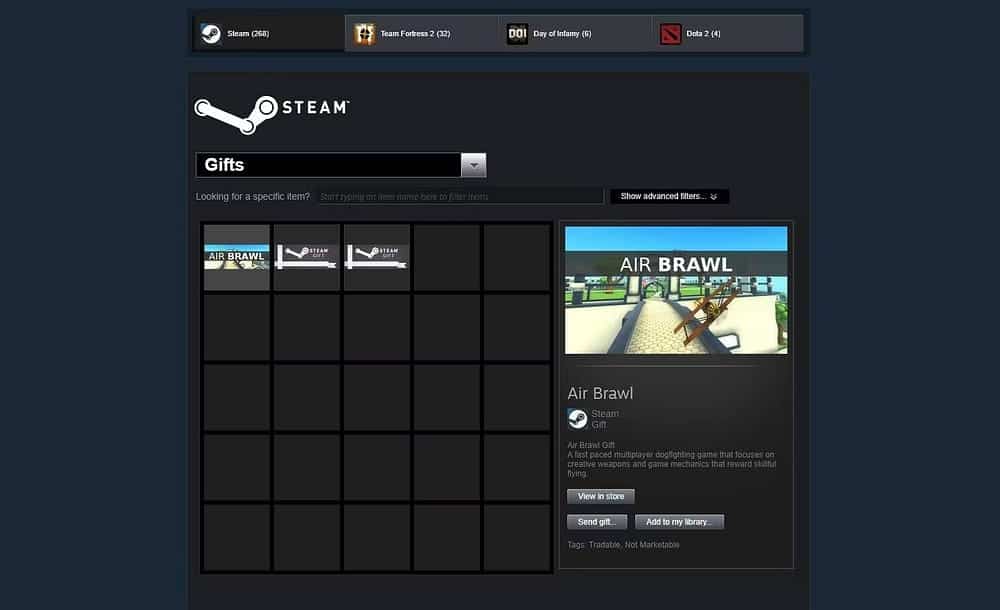
- الشاشة التالية مُخصصة لاختيار كيفية إرسال الهدية. حدد خيار هديتي عبر البريد الإلكتروني إذا لم يكن المستلم صديقًا على Steam أو حدد إرسال هديتي مباشرة عبر Steam للبحث في قائمة الأصدقاء الخاصة بك.
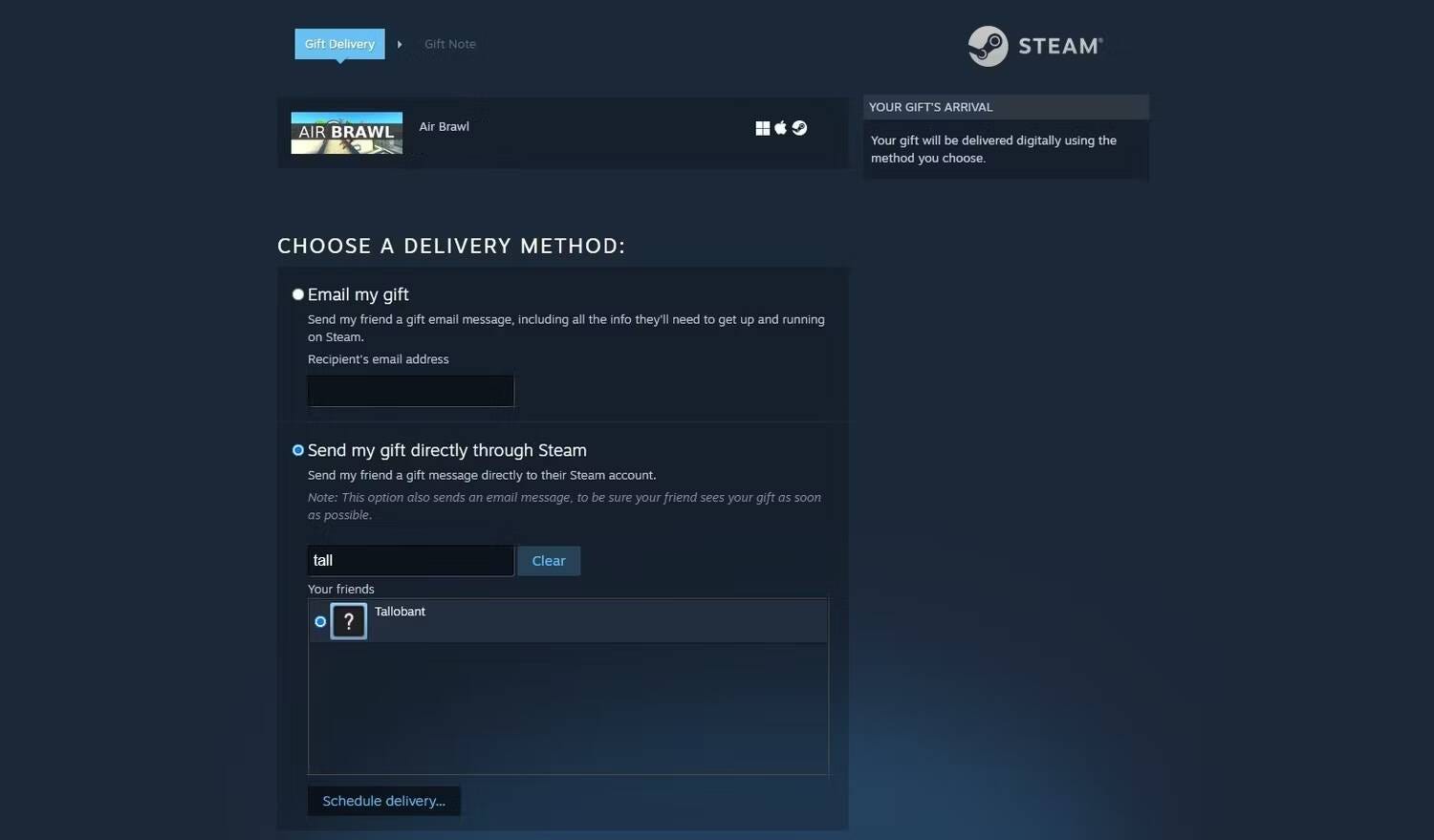
ومن الآن فصاعدا، يُصبح الأمر مماثلا تقريبا للخطوات العادية. باستثناء، بالطبع، لا يوجد أي دفع.
كيفية إرسال مفاتيح Steam التي تم شراؤها على مواقع الويب الأخرى
إذا تمت عملية الدفع على موقع ويب آخر خارج Steam، فيُمكنك شراء اللعبة على موقع الويب المُحدد ثم إرسال مفتاح Steam إلى المستلم كهدية.
يُعد Humble Bundle مثالًا ممتازًا لأحد مواقع الويب التي يمكنك القيام بذلك من خلالها، نظرًا لأنه يحتوي على العديد من ألعاب Steam المعروضة للبيع. يُعد Humble Bundle مكانًا جيدًا للحصول على صفقات رائعة على ألعاب الفيديو.
تأكد تمامًا من أنَّ اللعبة هي لعبة Steam من خلال البحث عن أيقونة Steam في مكان ما في الوصف. وتجنب مواقع الاحتيال!
سنوضح لك كيفية القيام بذلك في Humble Bundle:
- قم بزيارة موقع humalbundle.com وابحث عن اللعبة التي تُريدها. وبدلاً من ذلك، يُمكنك تحديد حزمة ألعاب ادفع ما تريد عن طريق النقر على الحزم أو المتجر -> معروض للبيع للعثور على الصفقات.
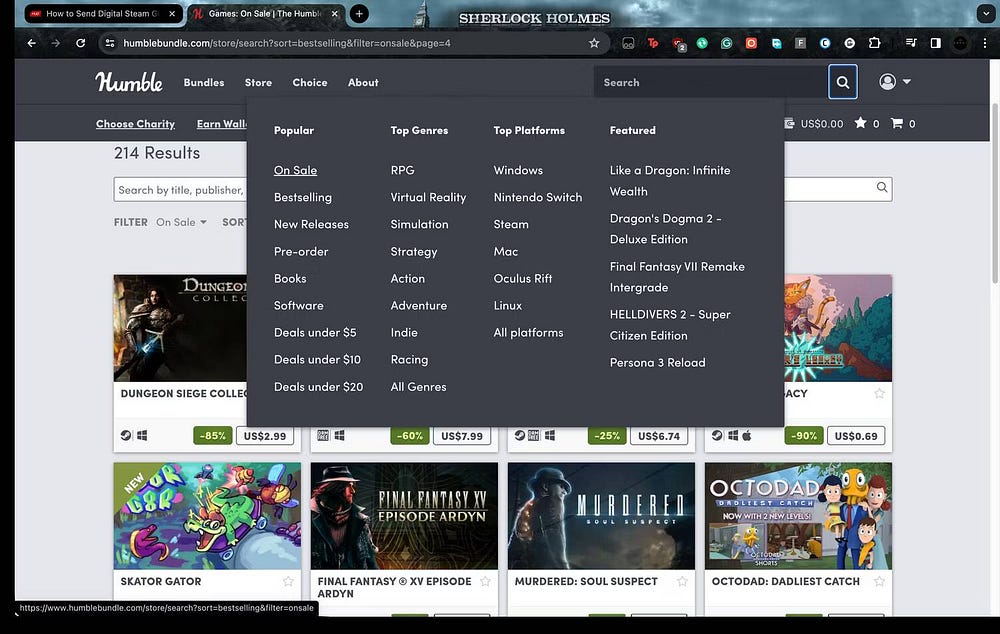
- اختر لعبة وأضفها إلى سلة التسوق الخاصة بك. عند الانتهاء من التسوق، انقر فوق رمز سلة التسوق في الزاوية العلوية من موقع الويب.
- عندما تظهر نافذة الدفع، يُمكنك تحديد ما إذا كان الشراء هدية أم لا. حدد المربع وأدخل البريد الإلكتروني للمستلم في الحقل المناسب.
- يُمكنك إكمال مدفوعاتك والخروج.
هذه التعليمات هي نفسها تقريبًا في جميع مواقع الويب التي تُقدم خدمة مشابهة لـ Humble Bundle.
وبدلاً من ذلك، يُمكنك فقط نسخ مفتاح تنشيط Steam وإرساله إلى شخص ترغب في إهدائه إليه. سيتعين عليه بعد ذلك اتباع الإرشادات الموضحة في دليلنا حول كيفية استرداد مفتاح اللعبة على Steam قبل أن يتمكن من لعب اللعبة.
كيفية إرسال بطاقة هدايا Steam
إذا لم تكن متأكدًا من اللعبة التي ستشتريها لشخص ما، فيُمكنك فقط منحه بطاقة هدايا حتى يتمكن من اختيار ما يريده بنفسه. نظرًا لأنه لا يُمكنك إهداء المحتويات القابلة للتنزيل (DLC) على Steam، فهذه طريقة جيدة لمساعدة متلقي الهدية في الحصول على واحدة على أي حال.
لدينا تعليمات كاملة حول كيفية إرسال بطاقات هدايا Steam الرقمية إلى الأصدقاء، ولكن إليك ملخصًا للبدء:
- انقر فوق اسمك في الزاوية العلوية من عميل Steam وحدد عرض محفظتي.
- اختر استرداد بطاقة هدايا Steam أو رمز المحفظة على الجانب من النافذة.
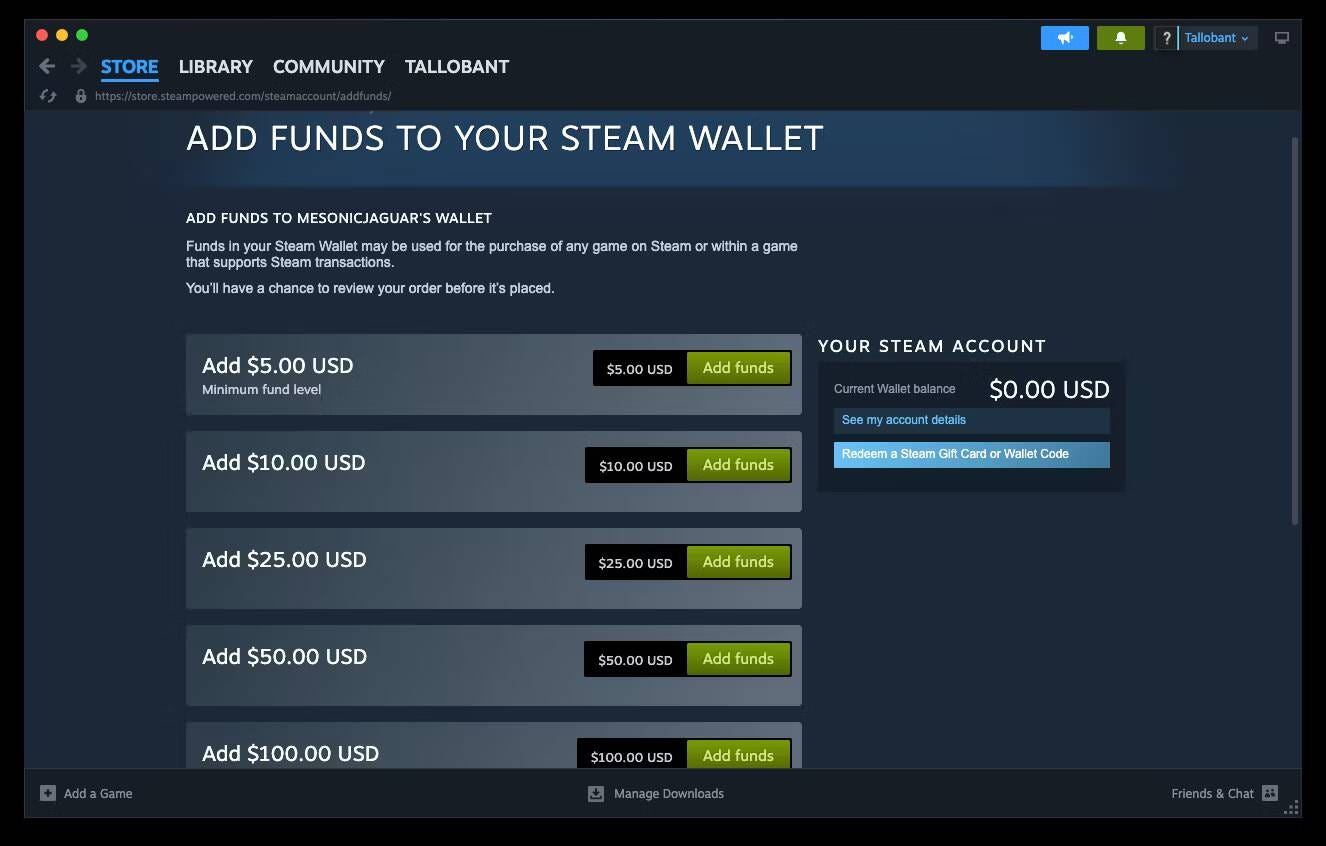
- قم بالتمرير لأسفل وانقر فوق شراء بطاقات الهدايا الرقمية في الصفحة التالية.
- اختر بطاقة الهدايا التي ترغب في إرسالها واختر الصديق الذي تُريد إرسالها إليه.
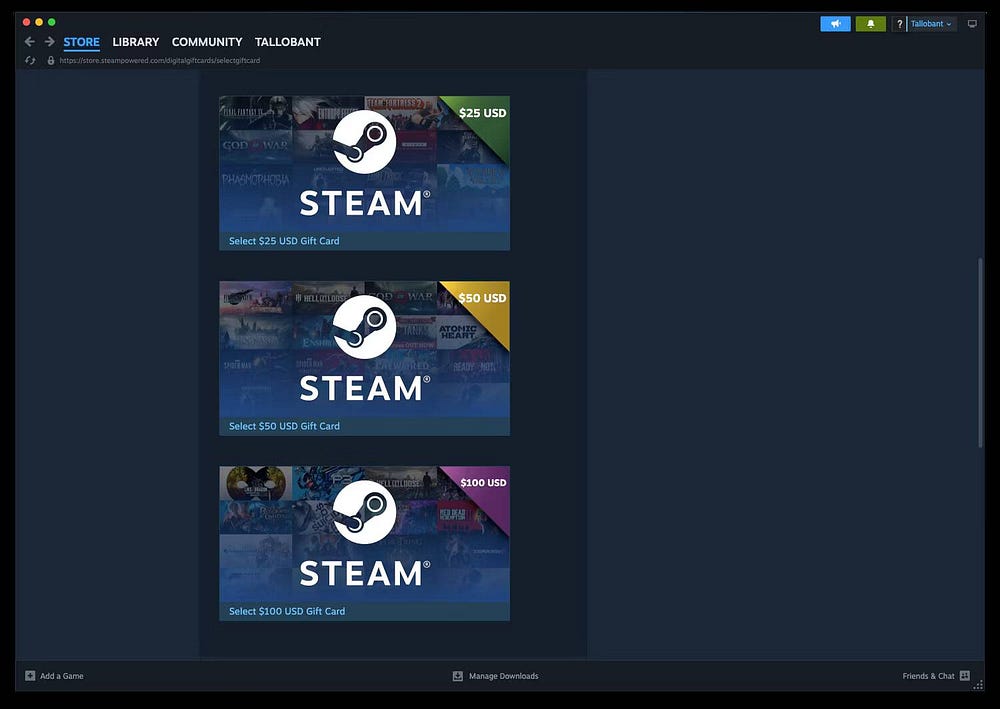
- اتبع الخطوات التي تظهر على الشاشة لإنهاء عملية الدفع.
تعمل هذه الطريقة فقط مع الأصدقاء الذين لديك في قائمة أصدقائك لمدة ثلاثة أيام على الأقل. يجب أن يكون لدى المستلم حساب Steam؛ لا يُمكنك إرسال بطاقات هدايا Steam عبر البريد الإلكتروني أو من خلال أي طرق أخرى.
إذا كنت تريد استخدام موقع Steam الإلكتروني لشراء بطاقة هدايا بدلاً من ذلك، فيُمكنك زيارة صفحة بطاقة الهدايا في متجر Steam وتسجيل الدخول إلى حسابك.
هذا يلخص كل الطرق لإهداء الألعاب للأصدقاء على Steam. احرص على عدم الوقوع في فخ عمليات الاحتيال وأرسل الهدايا فقط إلى الأشخاص الذين تعرفهم بالفعل. يُمكنك الإطلاع الآن على كيفية إضافة الأموال إلى محفظة PlayStation وشراء الألعاب من Store.







